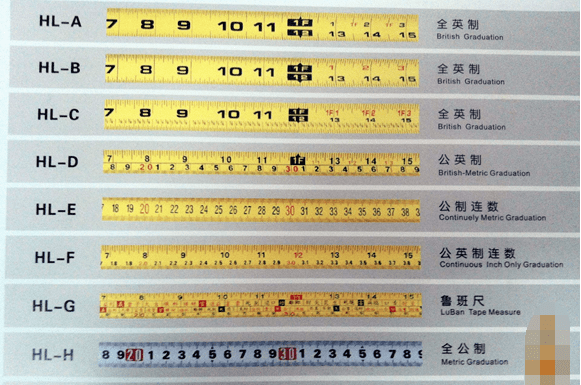ps如何自动接片
ps自动接片的步骤是选择“文件”-“自动”-“Photomerge”;接片界面选择自动;通过“浏览”,选择要接的所有照片;点击“确定”即可。
接片是将实际场景从左到右分解成若干段,每次只利用相机有限的画幅,拍摄其中的一段,完成全部拍摄后,在后期制作中,再将各个部分天衣无缝地拼接在一起扩放成照片。
取得了超大画幅(理论上可以无穷多块拼接)的超细致画面,特别适用于大场景、超宽幅放大图片的需要。
ps怎么接片合成全景
1、首先打开PS软件点击【文件】-【自动】-【Photomerge】
2、在打开的对话框中选择“浏览”,选择需要接片的照片。选择完成后点击“确定”
注意:所选的照片,相邻的两张照片一定要有相同的元素。
以所示范的图片为例,片刻之后会得到,
接下来就是裁切的过程了。
最后是初始照片和最终效果的对比。希望回答能够对大家有帮助。如果还有问题可在溜溜自学网提问,我会全力帮你解决。
ps如何接片合成
它们的优点是自动拼接,在拼接过程中会自动调整变形,使两张照片拼接的天衣无缝。但这两个软件的最大缺点是不会去调节曝光量和色彩差异,如果两张照片的曝光量不一致或色彩有差异,就不能用上述软件来接,而只能改为用PS手工拼接。下面按步骤简单介绍一下接片的方法。1、准备素材:打开要拼接的原图,将图缩小到12.5%或更小,按顺序拼放一下,用色阶或曲线将两张片子的曝光量尽量调一致。 2、新建一文件,宽度为6500像素,高度为2600~3000像素(这两个数据要视接片数量、横接还是竖接而改变),分辨率为300像素/英寸(扩印机的精度要求),背景内容选背景色(事先将背景色调为黑色或白色)。 3、用移动工具将素材按顺序拖到新建的背景文件中。 4、对接缝:将背景层放大,将图层2的不透明度设为50%,以方便看到图层1。用移动工具移动图层2,使该层的某一点与图层1的此点完全重合,然后再将图层2的不透明度改回为100%。如两个片子的重合处太多,可将多余的重合处裁掉,只留下约一公分的重合边就行了。 5、再次用色阶或曲线精确调整两个片子的密度,使其完全一致。 6、抹接缝:选工具栏上的橡皮擦工具,将图层2设为当前层,用橡皮擦沿接缝上下抹,如痕迹较明显,证明两个片子的密度有差异,可再做微调整,也可以将橡皮擦的不透明度和流量降低到50%左右,将接缝全部抹掉。抹完后将背景层放大到100%或200%,再观察一遍有无接缝痕迹,如有,再仔细的抹掉。这一点很重要,在背景层较小时接缝看不出来,但一放大接缝就曝露出来了。 7、裁剪:如两个片子上下错位很小,可直接裁剪。如错位较大,可用工具栏的矩形选框将图层2的天空上部选取一部分,再用自由变换命令Ctrl+T将选中的矩形框的上沿向上拉动,使其与图层1的上边对齐,按回车确定变形。图层1的下边可视情况处理,也可用上述变形方法拉齐,但这种草地最好不用此法。因为拉变形后,一放大就可看出变形的痕迹。粘贴后的边缘痕迹还是用橡皮擦来擦。最后再将多余的背景裁剪掉。 8、按Ctrl+Shift+E合并图层。 9、最后完善:最后再对整体做对比度、亮度、色彩饱和度和锐化处理。
ps怎么把好几张照片接起来
1、先把需要合并的图片打开,按键盘快捷键alt+i+i,或者在菜单栏选择图像--图像大小。
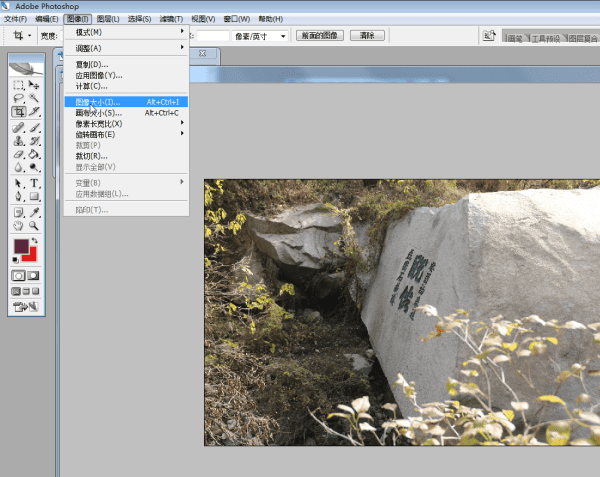
2、出下如下对话框
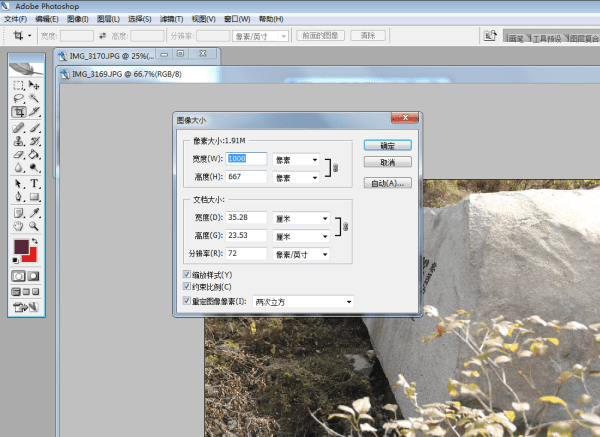
3、在对话框内把图片像素大小时的宽度设置为统一数值,比如需要合并的图片都设置宽度为1000像素。则都设置为1000。(像素越少图片占空间越小,打开网页时加载越快)
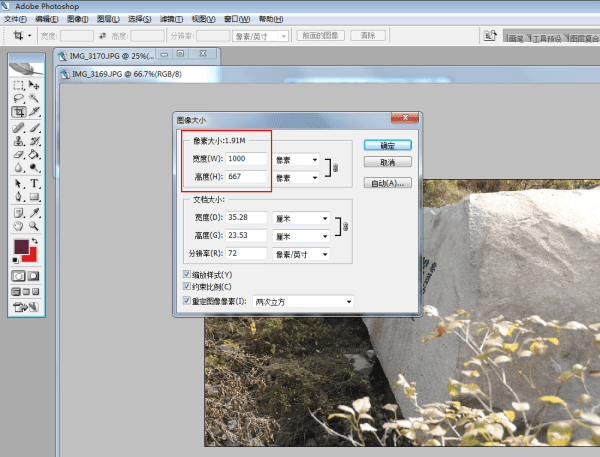
4、确定之后图片变小,把需要合成图片宽度设置一致后,在一个图片窗口按ctrl+a或者执行菜单选择---全选。按CTRL+C 或者菜单 编辑---拷贝
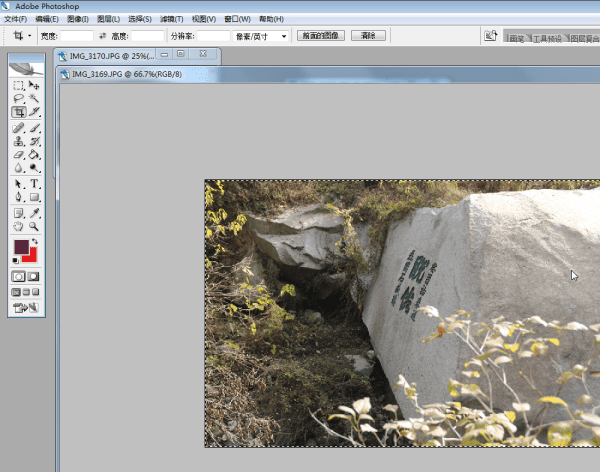
5、选择菜单 文件---新建 或者快捷键ctrl+n,新建一个文件 宽度1000不变,高度设置大一点 基本能放下好多图片合起来的高度。点击确定。
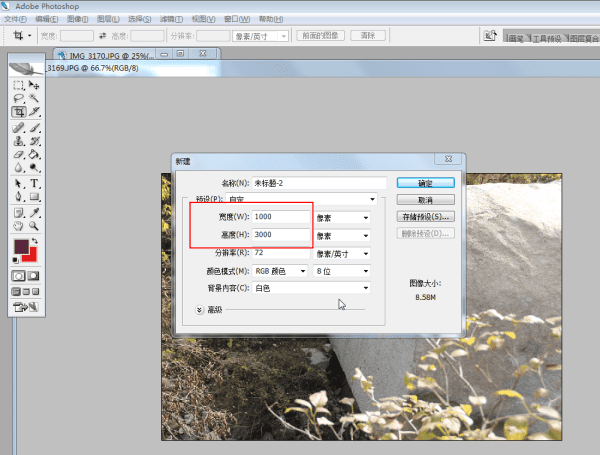
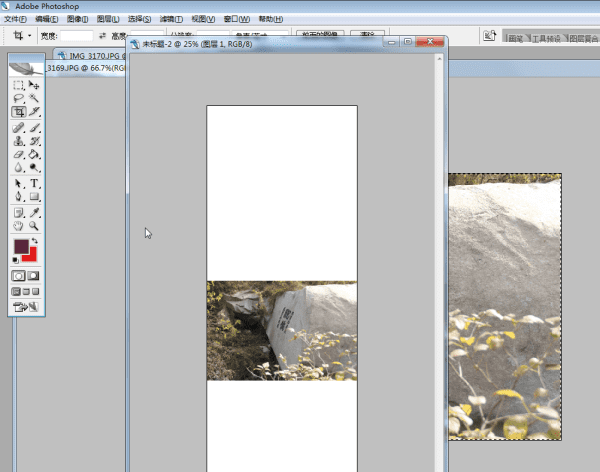
7、按住ctrl同时在图片上按鼠标左键拖动,将画布移动到合适位置。
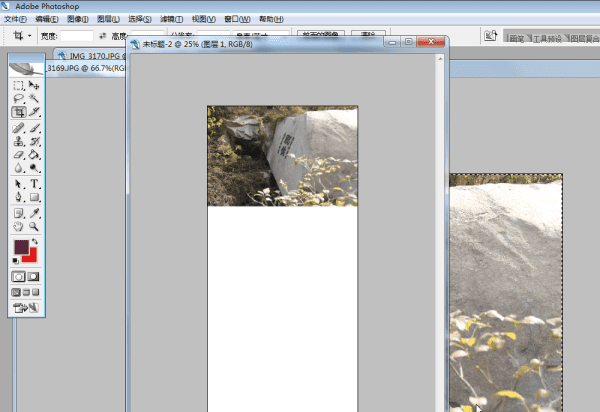
8、重复以上4-7,把所有图片粘贴并移动到合适位置后用剪裁工具剪裁成合适大小。
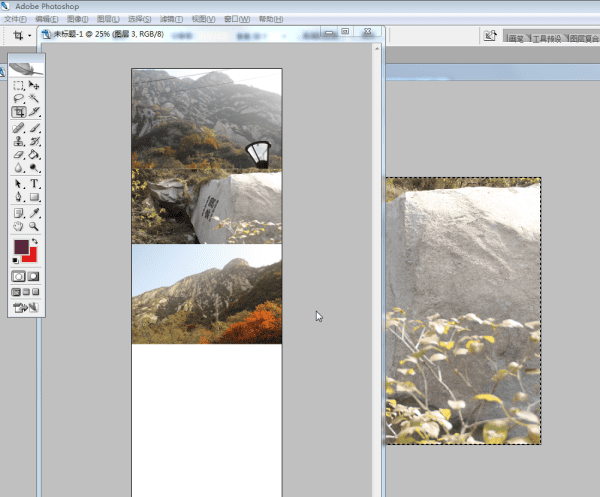
9、选择裁剪工具,在画面上选择裁剪大小,按回车键确定。完成操作。
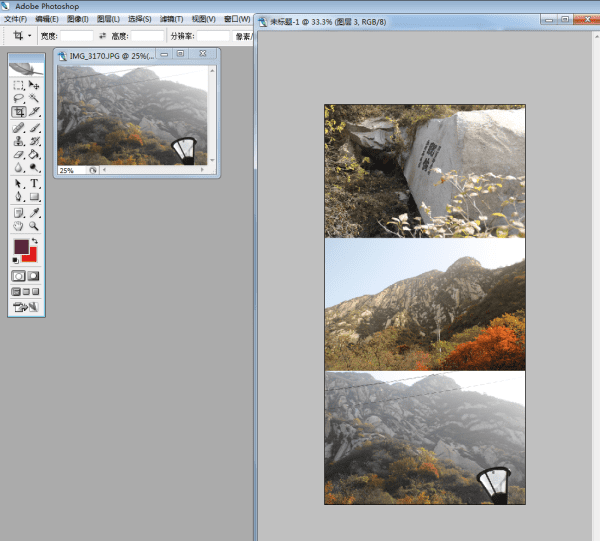
以上就是关于ps如何自动接片,ps怎么接片合成全景的全部内容,以及ps如何自动接片的相关内容,希望能够帮到您。
版权声明:本文来自用户投稿,不代表【易百科】立场,本平台所发表的文章、图片属于原权利人所有,因客观原因,或会存在不当使用的情况,非恶意侵犯原权利人相关权益,敬请相关权利人谅解并与我们联系(邮箱:350149276@qq.com)我们将及时处理,共同维护良好的网络创作环境。